Desktop-Flow debuggen
Es ist üblich, Flows debuggen zu müssen, wenn es Änderungen im System gibt oder wenn ein Desktop-Flow nicht ausgeführt werden kann, weil er Fehler enthält.
Debuggen Sie einen Desktop-Flow mit den folgenden Werkzeugen:
- Fehler-Fenster
- Haltepunkte
- Ausführen des Flows Aktion für Aktion
- Einstellen der Ausführungsverzögerung
Ausführen, Stoppen und Anhalten im Flow-Designer
Wählen Sie Ausführen oder drücken Sie F5,um den Flow auszuführen. Wenn der Flow ausgeführt wird, wird Ausführen zu Pause. Wählen Sie Pause oder drücken Sie Strg + Pause während der Flow ausgeführt wird, um zu pausieren und alle Änderungen bis zu diesem Punkt zu überprüfen. Wählen Sie Ausführen, während der Flow pausiert, um ihn fortzusetzen. Die Schaltfläche Nächste Aktion ausführen und die Verknüpfung F10 führt den Flow Aktion für Aktion aus und pausiert ihn nach jeder abgeschlossenen Aktion. Die Schaltfläche Anhalten und die Verknüpfung Umschalt + F5 stoppen den Flow vollständig.

Hinzufügen von Haltepunkten
Klicken Sie links neben der Nummer der ausgeführten Aktion im Arbeitsbereich, um einen Haltepunkt im Flow zu setzen, der als roter Punkt erscheint. Fügen Sie einen Haltepunkt hinzu, um festzulegen, bei welcher Aktion der Flow angehalten werden soll. Setzen Sie das Ausführen des Flows fort, indem Sie Ausführen oder Nächste Aktion ausführen wählen. Wählen Sie den Haltepunkt, um ihn zu entfernen.
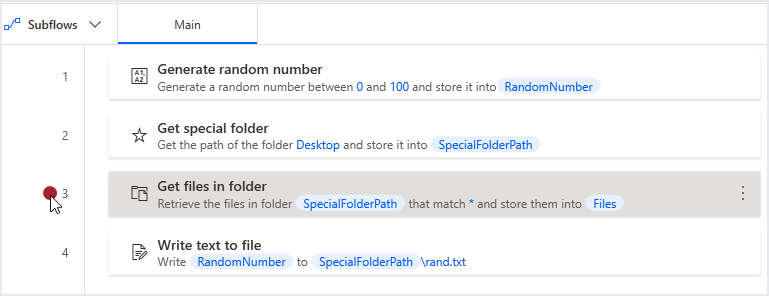
Ausführen eines Desktop-Flows durch eine Aktion
Die Schaltfläche Nächste Aktion ausführen führt den Flow Aktion für Aktion aus. Nachdem jede Aktion abgeschlossen ist, wird der Flow angehalten. Öffnen Sie das Variablenfenster, um den Wert einer beliebigen Variablen an dem Punkt zu überprüfen, an dem sie angehalten wurde. Diese Funktion ist nützlich für die Fehlersuche.
Die Statusleiste
Die Statusleiste am unteren Rand des Fensters zeigt den Status des Flows und die Anzahl der ausgewählten Aktionen an. Außerdem zeigt sie die Gesamtzahl der Aktionen und Subflows im aktuellen Flow an.
Das Feld Verzögerung ausführen legt die Zeitspanne fest, die der Flow nach dem Ausführen jeder Aktion im Flow-Designer wartet. Sie können den Standardwert ändern, um die Millisekunden, die der Flow wartet, zu erhöhen oder zu verringern.
Die Statusleiste zeigt auch die Anzahl der Fehler an, falls vorhanden. Wählen Sie die Option Fehler zum Einblenden des Fehlerbereichs aus.
Wenn Sie innerhalb des Flows suchen, zeigt die Statusleiste ein zusätzliches Feld mit der Anzahl der Ergebnisse an. Wählen Sie dieses Feld aus, um den Bereich In Code suchen anzuzeigen.

Von hier ausführen
Um den Flow ausgehend von einer bestimmten Aktion auszuführen, klicken Sie mit der rechten Maustaste auf die Aktion und wählen Sie Von hier ausführen. Dadurch werden alle vorherigen Aktionen ignoriert und der Ablauf ab der ausgewählten Aktion ausgeführt.
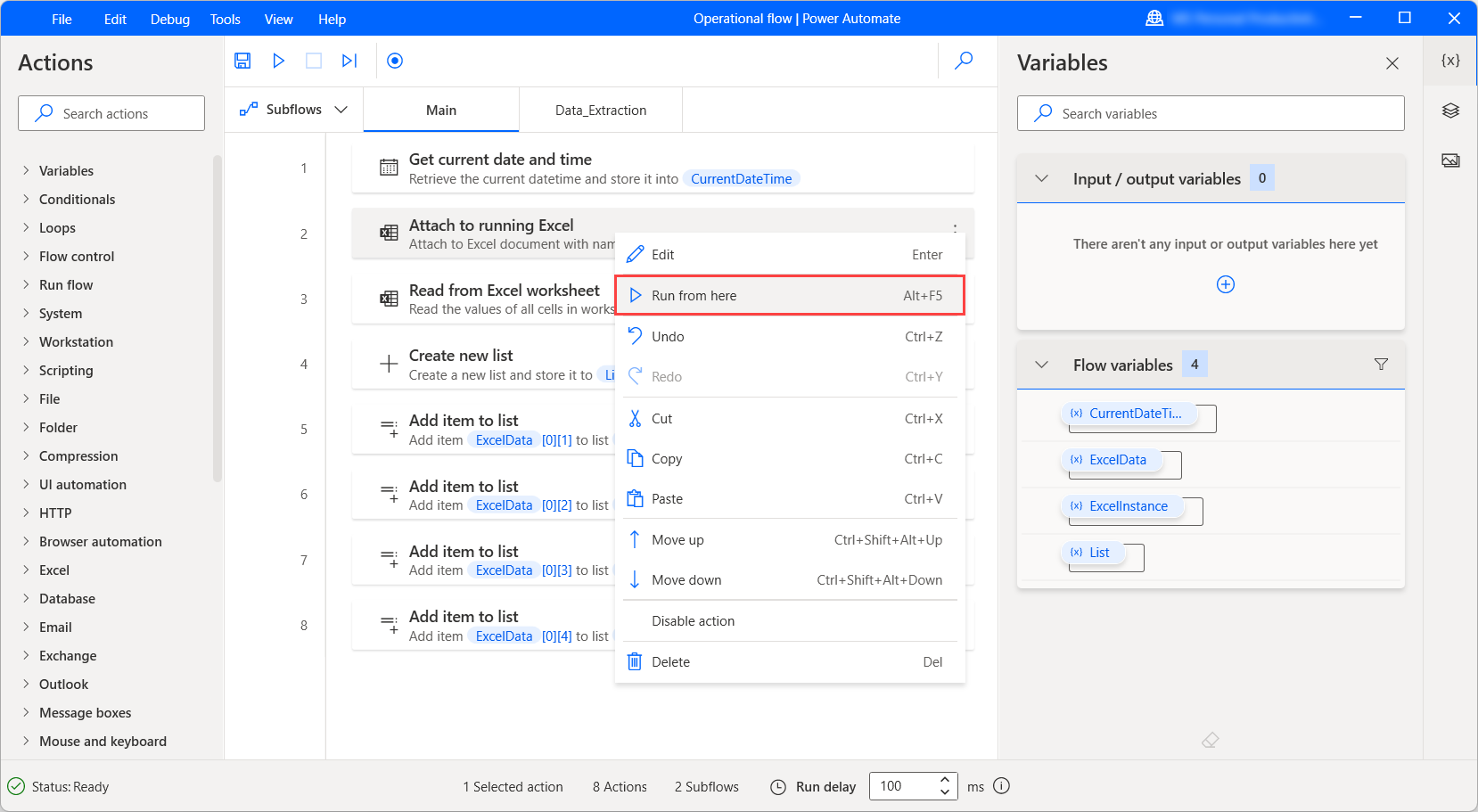
Reservierte Power Automate-Schlüsselwörter
Im Kern von Power Automate wird eine bestimmte Anzahl von Wörtern verwendet und kann während der Entwicklung nicht in Variablen-, Subflow-, Beschriftungs- oder Fehlerblocknamen verwendet werden. Die Liste dieser Wörter wird unten angezeigt.
| A–E | F–J | K–R | S–Z |
|---|---|---|---|
| action | FALSE | label | set |
| and | for | loop | step |
| block | foreach | main | switch |
| call | from | mod | then |
| case | function | next | throw |
| default | global | no | times |
| disable | goto | not | to |
| else | if | on | TRUE |
| end | in | or | wait |
| error | input | output | while |
| exit | repeat | xor | |
| yes |